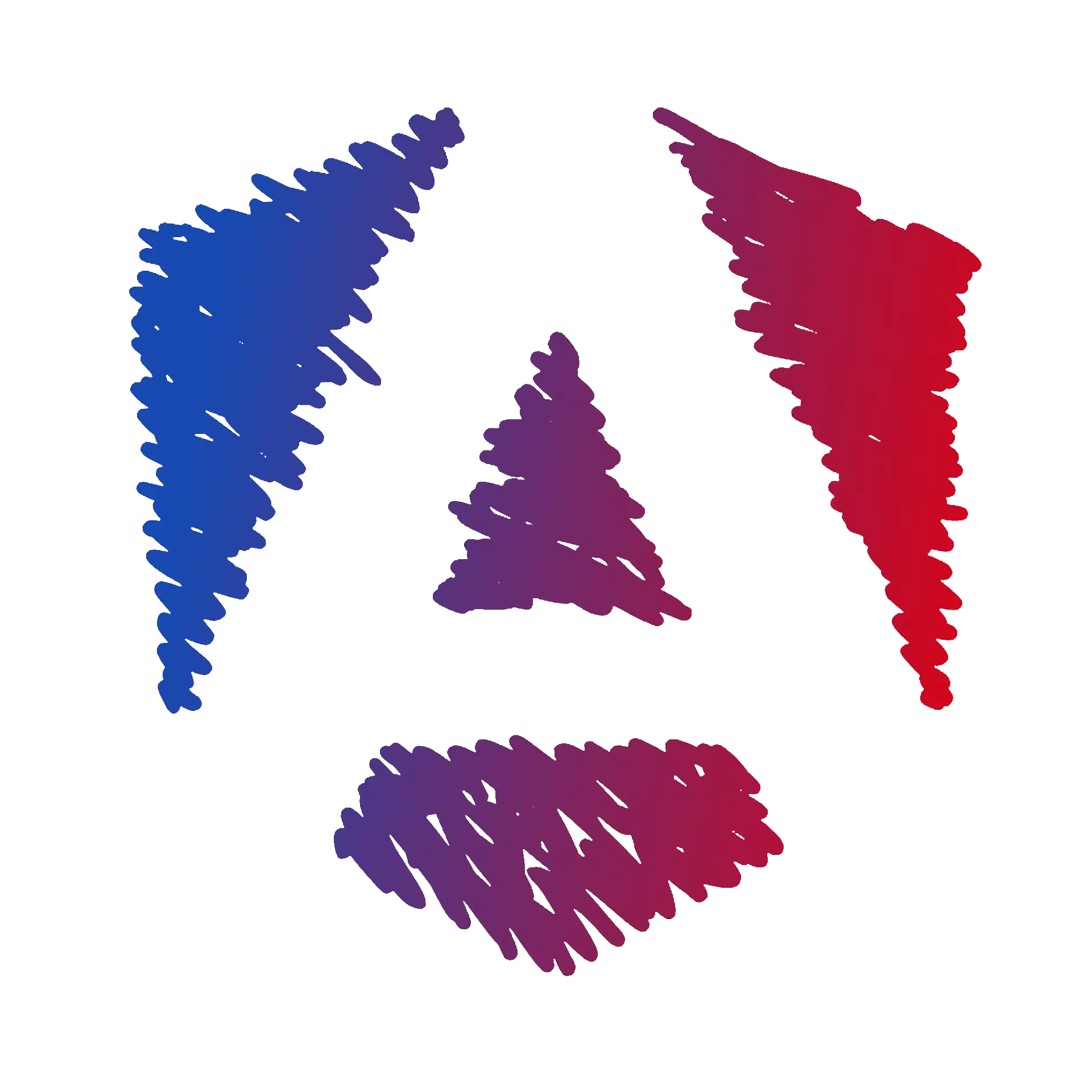Créez votre premier composant
Objectifs de ce chapitre
- ✔️Générer un composantDécouvrez comment créer un nouveau composant à l'aide de la CLI d'Angular.
- ✔️Afficher le composantDécouvrez comment afficher le contenu HTML du composant dans l'application.
CLI d’Angular
Vous avez déjà utilisé la CLI pour lancer notre application localement avec la commande ng serve dans la section Mise en route. Utilisez-le maintenant pour créer un nouveau composant !
La CLI d’Angular fournit une commande pour générer un nouveau composant avec la commande ng generate component nom-du-composant.
Vous pouvez aussi utiliser la commande raccourcie ng g c nom-du-composant.
🎓 Instructions
-
Exécutez la commande suivante dans un terminal pour générer un nouveau composant appelé
task-listFenêtre de terminal ng generate component task-listou
Fenêtre de terminal ng g c task-list -
Recherchez un nouveau dossier appelé
task-listdans le dossiersrc/app.
Métadonnées des composants
En ouvrant le fichier task-list.component.ts, vous pouvez voir le code suivant :
@Component({ selector: 'app-task-list', templateUrl: './task-list.component.html', styleUrls: ['./task-list.component.css']})export class TaskListComponent {}Le décorateur @Component définit les métadonnées de configuration du composant. C’est ici qu’on détermine comment le composant doit être traité, instancié et utilisé au moment de son exécution.
La propriété selector définit le sélecteur d’éléments CSS du composant. En utilisant ce sélecteur dans un Template HTML (vue), Angular crée et affiche une instance du composant.
La propriété templateUrl définit l’emplacement du Template HTML (de sa vue) pour le composant. C’est la vue qui sera affichée lorsque le sélecteur CSS selector sera utilisé dans un autre Template HTML.
La propriété styleUrls définit les emplacements des fichiers CSS du composant. Ces styles seront appliqués au modèle du composant.
Affichez le composant
Jusqu’à présent, l’application affiche uniquement le contenu HTML du composant app dans le navigateur. Vous avez généré le nouveau composant mais vous devez afficher son contenu HTML en utilisant son sélecteur.
🎓 Instructions
-
Ouvrez le fichier
src/app/app.component.html. -
Ajoutez le sélecteur du composant de la liste de tâches comme suit :
app.component.html <header><h1>Angular Practical course</h1></header><main class="container pt-4"><app-task-list /></main> -
Vérifiez les modifications dans votre navigateur.

✔️ Ce que vous avez appris
Dans ce chapitre, vous avez appris à créer un nouveau composant à l’aide de la CLI d’Angular et à l’utiliser dans votre application.
Vous avez également mémorisé que la vue du composant est son Template HTML et le modèle du composant est son fichier TypeScript.